Kaip nustatyti namų DLNA serverį „Windows 7“ ir „8“.1

- 3152
- 132
- Tyler Daniel
Visų pirma, apie tai, kas yra namų dlNA serveris ir kodėl jis reikalingas. DLNA yra daugialypės terpės srautinio perdavimo standartas, o kompiuterio ar nešiojamojo kompiuterio savininkui su „Windows 7“, 8 arba 8.1 Tai reiškia, kad yra galimybė, sureguliavus tokį serverį savo kompiuteryje, norint pasiekti filmus, muziką ar nuotraukas iš įvairių įrenginių, įskaitant televizorių, žaidimų konsolę, telefoną ir planšetinį kompiuterį ar net palaikomojo formato skaitmeninio nuotraukų rėmo formato formato formato formato nuotraukų rėmelį. Cm. Taip pat: „Windows 10 DLNA Server“ sukūrimas ir konfigūracija
Norėdami tai padaryti, visi įrenginiai turi būti prijungti prie namų vietinio tinklo, nesvarbu - naudojant laidinį ar belaidį ryšį. Jei jūs einate į internetą naudodamiesi „Wi-Fi“ maršrutizatoriaus pagalba, tada jau turite tokį vietinį tinklą, tačiau jums gali prireikti papildomų nustatymų, išsamias instrukcijas galite perskaityti čia: Kaip sukonfigūruoti vietinį tinklą ir bendrą prieigą prie prieigos prie prieigos prie prieigos prie prieigos prie Aplankai „Windows“.
DLNA serverio kūrimas nenaudojant papildomų programų
Nurodymai pateikiami „Windows 7“, 8 ir 8.1, tačiau atkreipsiu dėmesį į kitą momentą: bandydamas sukonfigūruoti DLNA serverį „Windows 7“, „Home Basic“, gavau pranešimą, kad ši funkcija šioje versijoje nėra (šiuo atveju aš jums papasakosiu apie Programos, su kuriomis tai galima padaryti), tik pradedant nuo „išplėstų namų“.

Pradėkime. Eikite į valdymo skydelį ir atidarykite „namų grupę“. Kitas būdas greitai įsitraukti. Jei matote perspėjimus, skaitykite aukščiau pateiktas instrukcijas: galbūt tinklas yra neteisingai sukonfigūruotas.
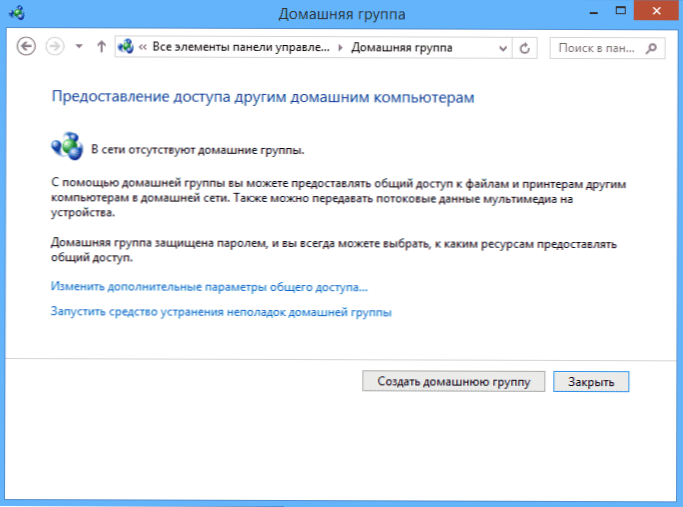
Spustelėkite „Sukurti namų grupę“, namų grupių kūrimo meistras bus atidarytas, spustelėkite „Kitas“ ir nurodykite, kurie failai ir įrenginiai turėtų suteikti prieigą, ir laukti, kol bus baigti nustatymai. Po to bus sugeneruotas slaptažodis, kurį reikės prisijungti prie namų grupės (jį galima pakeisti ateityje).

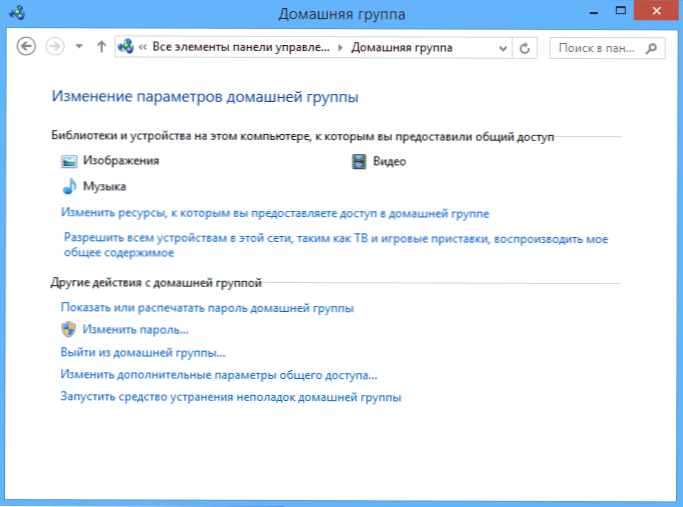
Paspaudę mygtuką „Parengti“, turėsite „Home Group“ nustatymų langą, kur gali būti įdomu „pakeisti slaptažodį“, jei norite geriau įdiegti įsimintiną, taip pat elementą „Leiskite visiems įrenginiams Šiame tinkle, pavyzdžiui, televizoriaus ir žaidimų konsolėse, atkuria bendrą turinį “ - mums reikia jo, norint sukurti DLNA serverį.
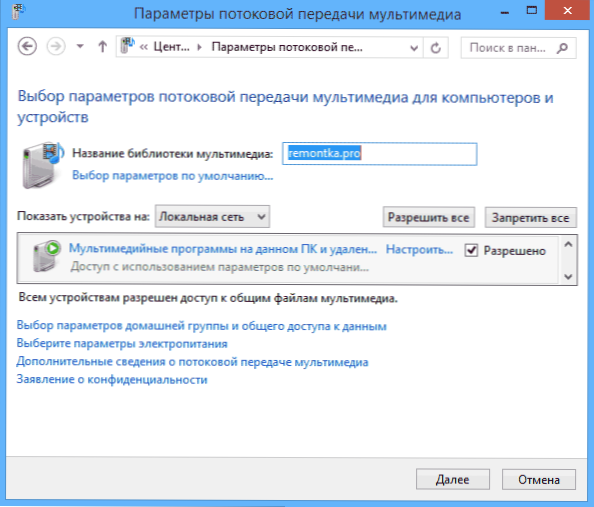
Čia galite pristatyti „Multimedia Library“, kuri bus DLNA serverio pavadinimas. Žemiau bus rodomi įrenginiai, sujungti šiuo metu su vietiniu tinklu ir palaikant DLNR, galite pasirinkti, kuris iš jų turėtų suteikti prieigą prie daugialypės terpės failų kompiuteryje.
Tiesą sakant, nustatymas baigtas ir dabar galite pasiekti filmus, muziką, nuotraukas ir dokumentus (saugomi atitinkamuose aplankuose „Video“, „Muzika“ ir kt.D.) Iš įvairių įrenginių, naudojančių „DLNA“: televizoriuose, žiniasklaidos grotuvuose ir žaidimų konsolėse rasite atitinkamus meniu taškus - „Allshare“ ar „SmartShare“, „Video Library“ ir kt. (Jei tiksliai nežinote, pažiūrėkite į instrukcijas).

Be to, iš „Windows Media Player“ meniu galite greitai pasiekti „Windows Media“ nustatymus, naudodamiesi srauto elementu tam.
Be to, jei planuojate žiūrėti DLNA vaizdo įrašą iš televizoriaus formatais, kurių pats televizorius nepalaiko, įjunkite elementą „Leiskite nuotoliniam grotuvui valdyti“ ir neuždarykite grotuvo kompiuterio, kad galėtumėte transliuoti turinį.
„DLNA Server“ nustatymai „Windows“
Be „Windows“ nustatymo, serveris taip pat gali būti sukonfigūruotas naudojant trečiosios partijos programas, kurios paprastai gali suteikti prieigą.
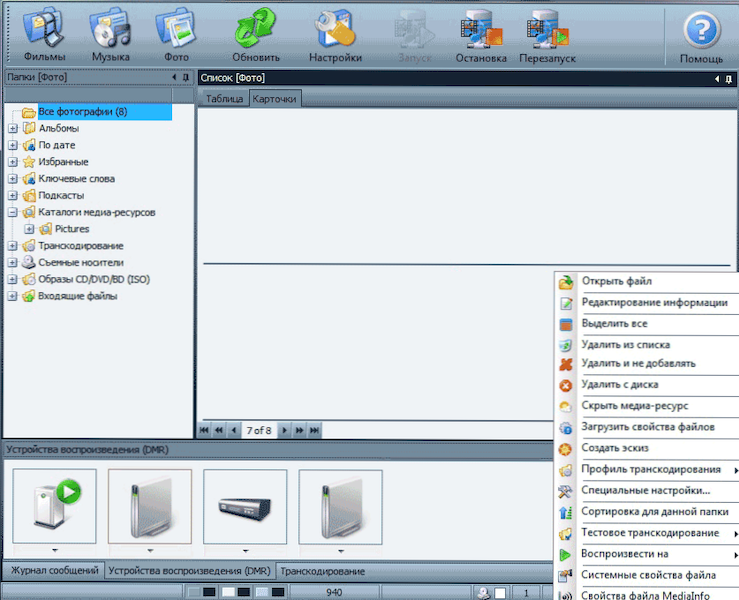
Viena iš populiarių ir paprastų nemokamų programų šiems tikslams yra namų žiniasklaidos serveris, kurį galima atsisiųsti iš svetainės http: // wwww.HomemediaServer.ru/.
Be to, populiarios įrangos gamintojai, pavyzdžiui, „Samsung“ ir LG turi savo programas šiems tikslams oficialiose svetainėse.
- « Kaip apsaugoti informaciją „Flash Drive“ „TrueCrypt“
- Kaip naudoti „Windows“ žiūrėjimą kompiuterio problemoms išspręsti »

